Les animations par défaut de Discord sont lisses, mais elles manquent d’options de personnalisation. Si vous souhaitez ajuster la vitesse ou le style d’animation, BetterAnimations, un plugin pour BetterDiscord, est la solution parfaite. Voici comment le configurer et ajuster les animations à votre goût.

⚠️ Avertissement: Betterdiscord viole Conditions d’utilisation de Discord. Cependant, l’équipe BetterDiscord indique que seuls certains plugins sont contre les termes de Discord et que Bethaimimations n’est pas spécifiquement signalée. Procédez à vos risques et périls.
Étape 1: Installez BetterDiscord
Avant d’utiliser Betteranimations, vous devez installer BetterDiscord.
- Visiter le Site Web BetterDiscord et téléchargez l’installateur pour Windows, MacOS ou Linux.
- Ouvrez le fichier téléchargé et suivez les étapes d’installation.
- Redémarrez la discorde pour activer BetterDiscord.
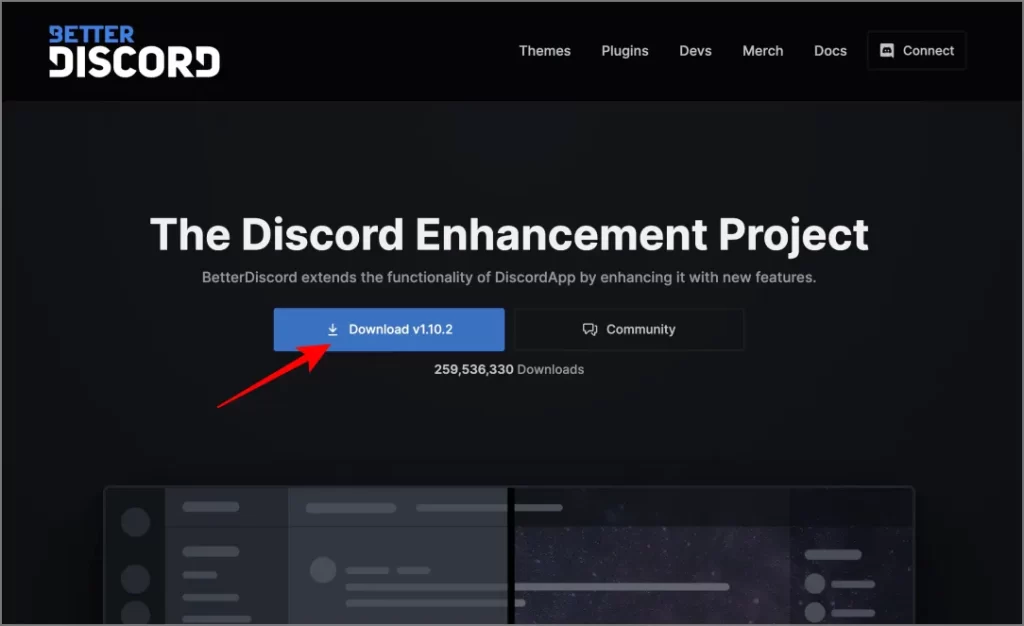
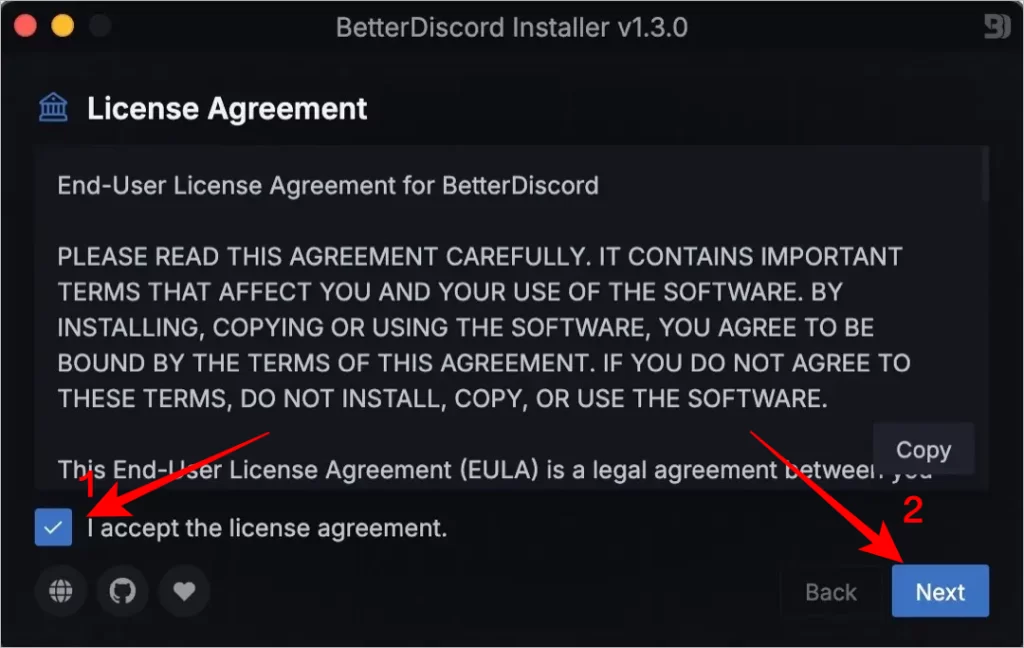
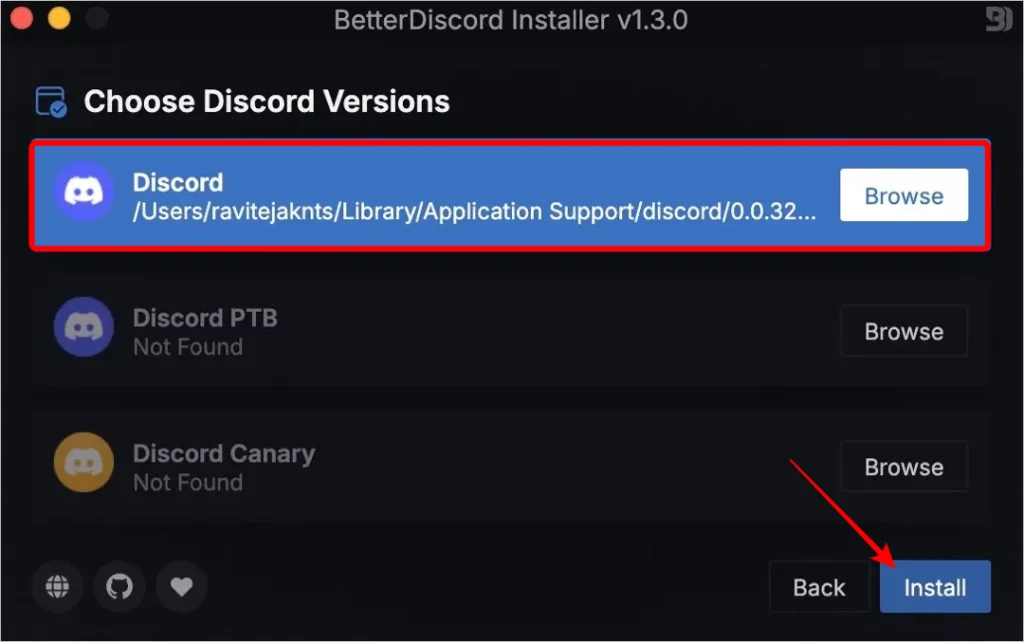
Pour des conseils détaillés, consultez notre guide sur la façon d’installer BetterDiscord.
Étape 2: Obtenez le plugin Betteranimations
Une fois que BetterDiscord est installé, vous devez ajouter le plugin Billanimations. Contrairement au précédent, lorsque vous avez dû télécharger et charger manuellement le fichier de plugin, le processus est désormais beaucoup plus simple.
- Ouvrir la discorde et naviguer vers Paramètres utilisateur> BetterDiscord> Plugins.
- Si vous ne voyez aucun plugins, cliquez sur Magasin de plugins ouvert.
- Rechercher Betweanimations et cliquer Télécharger.
- Faire un clic Télécharger encore pour confirmer.
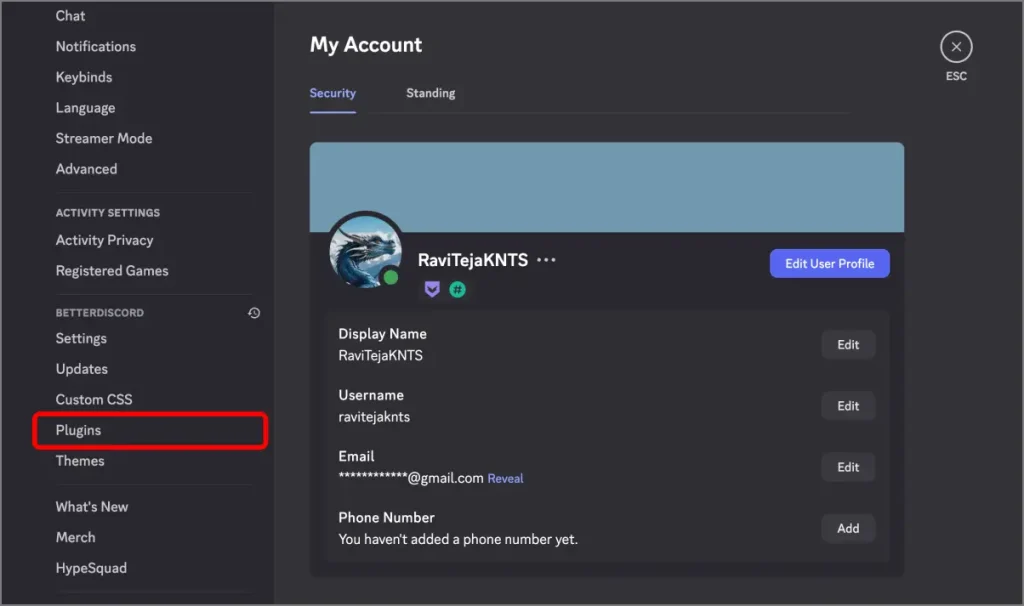

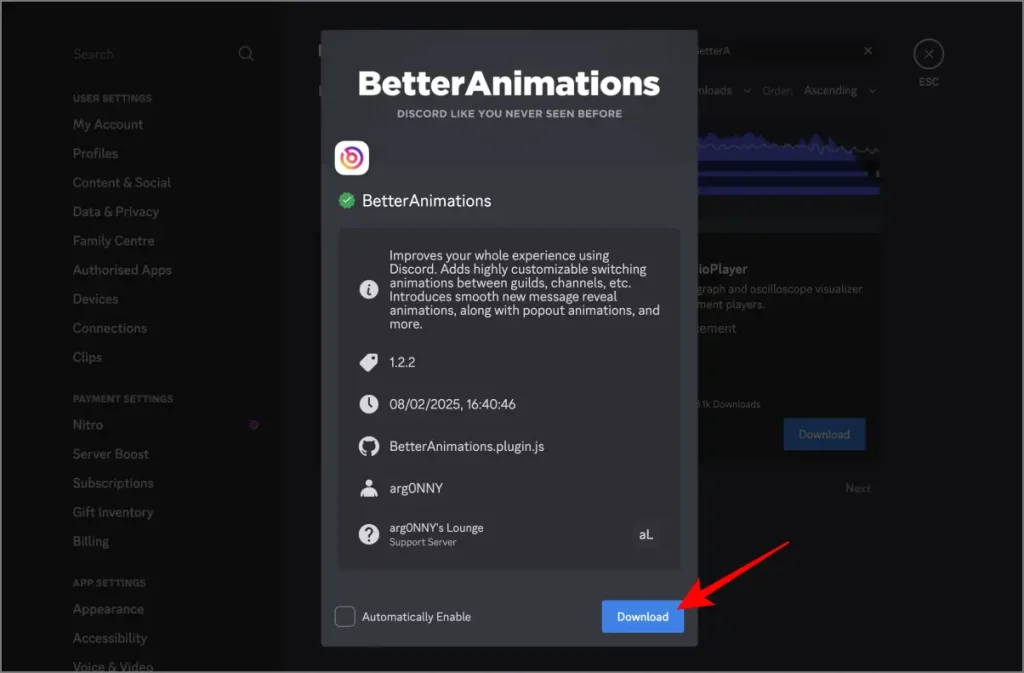
Étape 3: Personnaliser et améliorer les animations
Maintenant que le plugin est installé, vous pouvez affiner les animations de Discord pour correspondre à vos préférences. Cliquez sur Paramètres Icône à côté du plugin pour accéder aux options de personnalisation.
Ici, vous pouvez modifier le type d’animation, l’assouplissement et la durée pour chaque catégorie:
- Animations de guilde – contrôle les animations lors de la commutation entre les serveurs.
- Animations de canal – Ajuste les transitions entre les canaux de texte et vocaux.
- Animations des paramètres – Modifie les effets pour la commutation entre les menus de paramètres.
- Messages Animations – Ajuster les animations lors de la navigation entre les chats DM.
- Fenêtre contextuelle, menu contextuel et animations d’infiltration – Personnalise comment les pop-ups, les menus contextuels et les tools apparaissent.
- Animations de sélecteur d’expression – Améliore les effets de transition entre les emojis, les autocollants et les GIF.
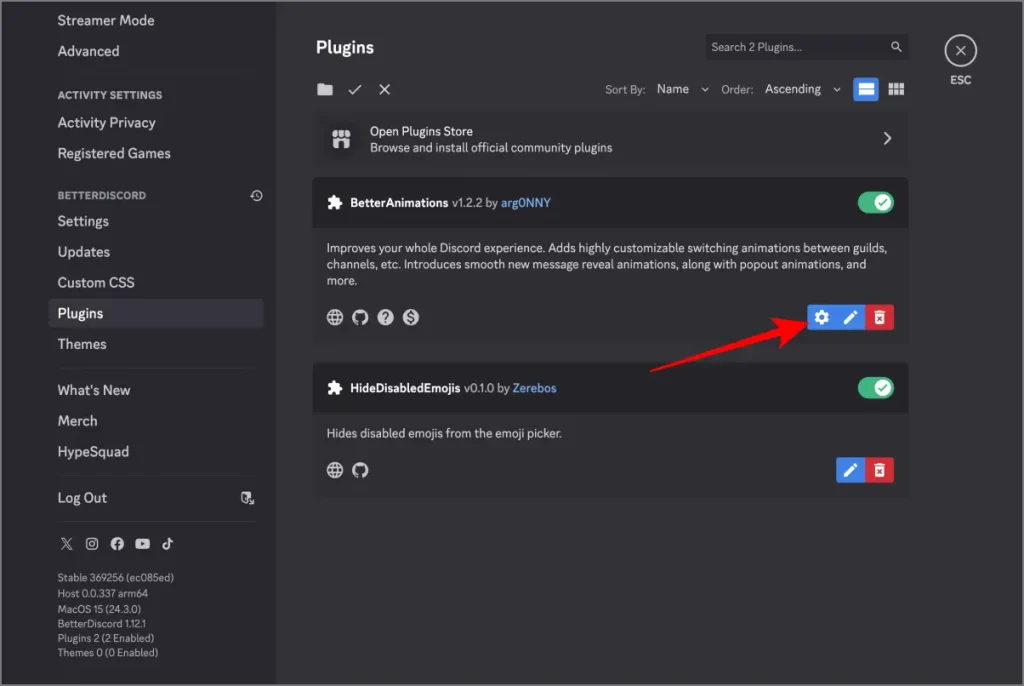
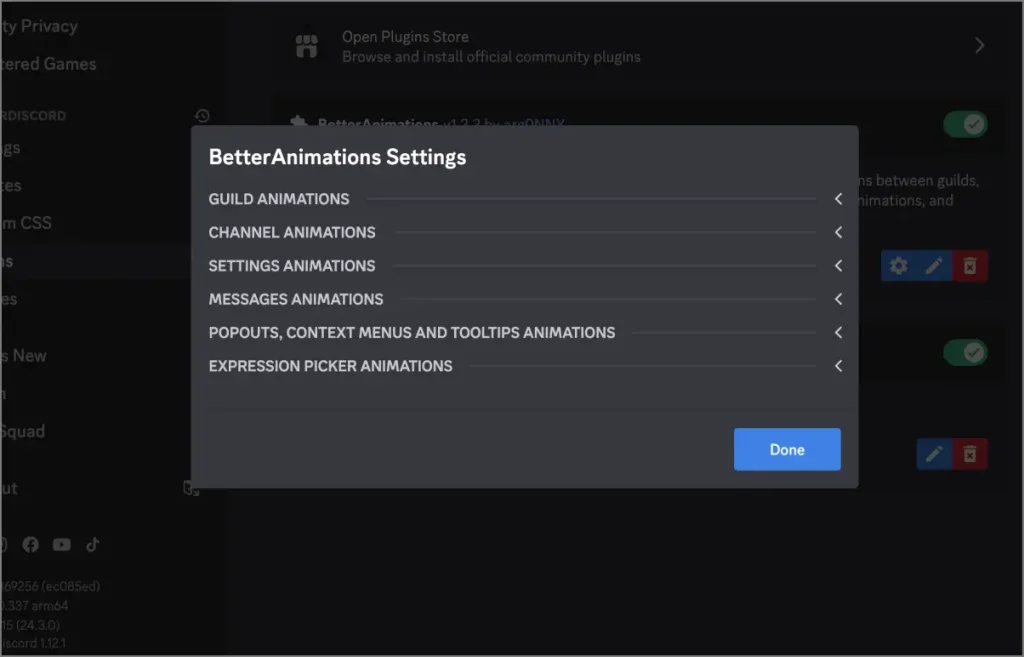
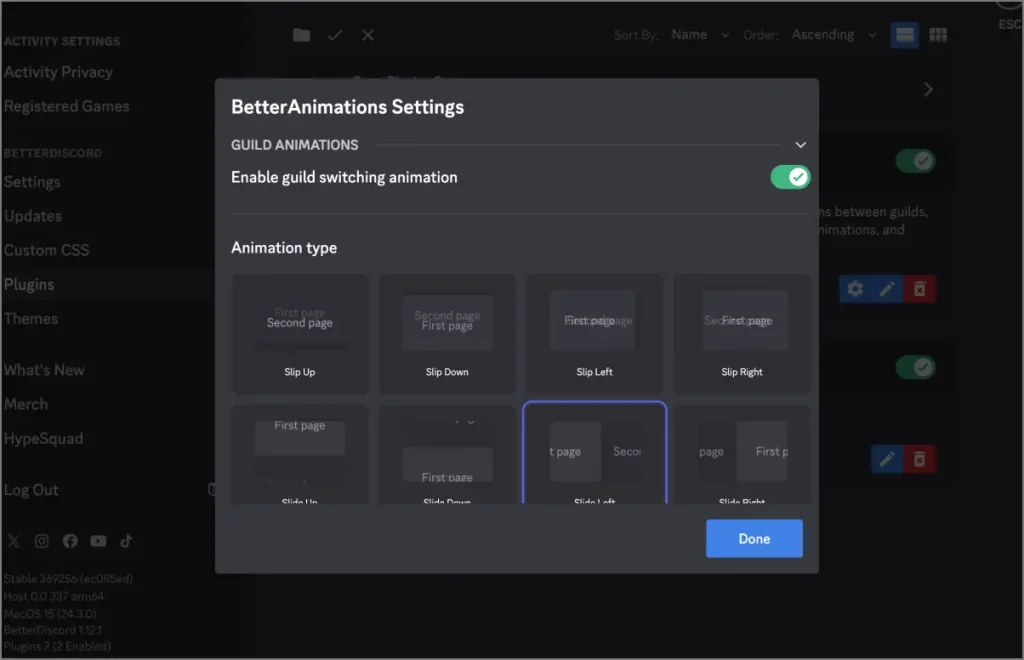
Avec BetterDiscord et le plugin Billanimations, vous pouvez affiner les animations de Discord pour une expérience plus agréable visuellement. Gardez à l’esprit que ce plugin ne fonctionne que sur les applications Windows, Mac et Linux de Discord – non sur les versions Web ou mobiles. Si vous voulez plus de contrôle sur l’interface utilisateur de Discord, ce simple ajustement peut faire une différence notable.






















